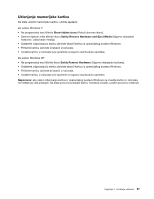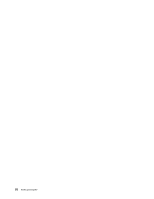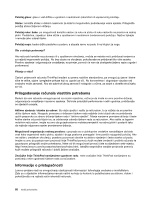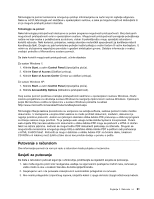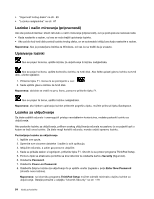Lenovo ThinkPad Edge E420 (Bosnian) User Guide - Page 79
Putovanje s računalom, Savjeti za putovanje, Tehnologije za pomoć, Start, Control Panel
 |
View all Lenovo ThinkPad Edge E420 manuals
Add to My Manuals
Save this manual to your list of manuals |
Page 79 highlights
Tehnologije za pomoć korisnicima omogućuju pristup informacijama na način koji im najbolje odgovara. Neke su od tih tehnologija već sadržane u operacijskom sustavu, a neke je moguće kupiti od dobavljača ili im je moguće pristupiti putem interneta. Tehnologije za pomoć Neke tehnologije pristupačnosti dostupne su putem programa mogućnosti pristupačnosti. Broj dostupnih mogućnosti pristupačnosti ovisi o operacijskom sustavu. Mogućnosti pristupačnosti ponajprije poboljšavaju načine ne koje osobe s poteškoćama sa sluhom, vidom ili pokretljivošću mogu upravljati računalom i koristiti računalo. Neki korisnici, primjerice, nemaju dovoljno motoričkih sposobnosti za korištenje miša ili kombinacija tipki. Drugim su pak korisnicima potrebni načini prikaza s većim fontom ili većim kontrastom. U nekim su slučajevima raspoloživa povećala i ugrađeni sintetizatori govora. Detaljne informacije o svakoj značajci potražite u Microsoftovu sustavu pomoći. Da biste koristili mogućnosti pristupačnosti, učinite sljedeće: Za sustav Windows 7: 1. Kliknite Start, a zatim Control Panel (Upravljačka ploča). 2. Kliknite Ease of Access (Olakšani pristup). 3. Kliknite Ease of Access Center (Centar za olakšani pristup). Za sustav Windows XP: 1. Kliknite Start, a zatim Control Panel (Upravljačka ploča). 2. Kliknite Accessibility Options (Odrednice pristupačnosti). Ovaj sustav pomoći podržava značajke pristupačnosti sadržane u operacijskom sustavu Windows, čitače zaslona projektirane za okruženje sustava Windows te navigaciju tipkovnicom sustava Windows. Cjelokupni popis Microsoftova vodiča za tipkovnicu u sustavu Windows potražite na adresi http://www.microsoft.com/enable/Products/altkeyboard.aspx Tehnologije čitanja zaslona prvenstveno su usmjerene na sučelja softvera, sustave pomoći i razne mrežne dokumente. U slučajevima u kojima čitač zaslona ne može pročitati dokument, međutim, dokument je najprije potrebno pretvoriti. Jednim se rješenjem datoteke oblika Adobe PDF pretvaraju u oblik koji programi za čitanje zaslona mogu pročitati. To je rješenje web-usluga tvrtke Adobe Systems Incorporated. Putem web-mjesta http://access.adobe.com dokumenti u obliku Adobe PDF mogu se pretvoriti u HTML ili običan tekst na raznim jezicima. Jednom se mogućnošću PDF dokumenti pretvaraju na internetu. Drugom se mogućnošću korisnicima omogućuje slanje URL-a datoteke oblika Adobe PDF e-poštom radi pretvaranja u HTML ili ASCII tekst. Pretvoriti se mogu i datoteke u obliku Adobe PDF na tvrdom disku, lokalnom CD-ROM-u ili lokalnoj mreži (LAN-u) tako da se kao privitak dodaju u poruku e-pošte. Putovanje s računalom Ove informacije pomoći će vam pri radu s računalom kada putujete u inozemstvo. Savjeti za putovanje Da biste s računalom putovali sigurnije i učinkovitije, pridržavajte se sljedećih savjeta za putovanje. 1. Iako može sigurno proći kroz rendgenske uređaje na sigurnosnim postajama zračnih luka, računalo je važno imati na oku u svakom trenutku da biste spriječili krađu. 2. Savjetujemo vam i da ponesete zrakoplovni ili automobilski prilagodnik za računalo. 3. Ako nosite prilagodnik izmjeničnog napona, isključite kabel iz njega da biste izbjegli oštećivanje kabela. Poglavlje 3. Računalo i vi 61